Wysyłanie I-faksów
Aby wysłać faks na komputer lub inne urządzenie obsługujące I-faksy, należy jako odbiorcę podać adres e-mail zamiast numeru faksu. W przypadku wysłania I-faksu na komputer, zostanie on wysłany jako załącznik do wiadomości e-mail w formacie TIFF. W taki sam sposób jak przy wysyłaniu wiadomości e-mail można określić wielu odbiorców, a także odbiorców DW i UDW.
1
Umieść dokumenty w urządzeniu. Umieszczanie dokumentów
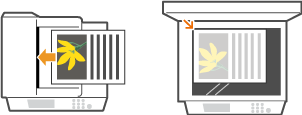
2
Naciśnij przycisk  i dotknij przycisku <Skanowanie>.
i dotknij przycisku <Skanowanie>.
 i dotknij przycisku <Skanowanie>.
i dotknij przycisku <Skanowanie>.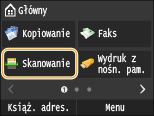
Po wyświetleniu ekranu logowania wpisz nazwę użytkownika i hasło, korzystając z klawiszy numerycznych. Następnie wybierz serwer uwierzytelniania i naciśnij  . Logowanie do funkcji Uwierzytelnione wysyłanie
. Logowanie do funkcji Uwierzytelnione wysyłanie
 . Logowanie do funkcji Uwierzytelnione wysyłanie
. Logowanie do funkcji Uwierzytelnione wysyłanie3
Dotknij <I-Faks>.
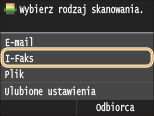
4
Za pomocą przycisków numerycznych wprowadź odbiorcę i dotknij przycisku <Zastosuj>.
Przy użyciu przycisku <A/a/12> można przełączać tryby wprowadzania.
W przypadku wyboru niewłaściwego znaku, naciśnij przycisk  . (Aby usunąć pojedyncze znaki, naciśnij i zwolnij przycisk. Aby usunąć wszystkie wprowadzone znaki jednocześnie, naciśnij przycisk i przytrzymaj go).
. (Aby usunąć pojedyncze znaki, naciśnij i zwolnij przycisk. Aby usunąć wszystkie wprowadzone znaki jednocześnie, naciśnij przycisk i przytrzymaj go).
 . (Aby usunąć pojedyncze znaki, naciśnij i zwolnij przycisk. Aby usunąć wszystkie wprowadzone znaki jednocześnie, naciśnij przycisk i przytrzymaj go).
. (Aby usunąć pojedyncze znaki, naciśnij i zwolnij przycisk. Aby usunąć wszystkie wprowadzone znaki jednocześnie, naciśnij przycisk i przytrzymaj go).Informacje dotyczące łatwego wybierania odbiorców przy użyciu innych metod, np. książki adresowej, znajdują się w sekcji Wysyłanie przy użyciu zapisanych miejsc docelowych (wiadomość e-mail/I-Faks/folder udostępniony/serwer FTP) .
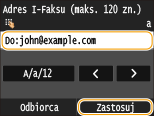

Jeśli powyższy ekran nie został wyświetlony
Użytkownik może wysyłać wiadomości tylko na własny adres e-mail. Aby wysłać wiadomość do innego odbiorcy, należy skonfigurować ustawienia uwierzytelniania funkcji wysyłania, aby wysyłanie wiadomości e-mail nie było ograniczone. Aby uzyskać szczegółowe informacje, należy skontaktować się z administratorem. Uwierzytelnianie serwera LDAP .
5
Określ wielu odbiorców, w tym odbiorców DW/UDW zależnie od potrzeb.
Dotknij <Odbiorca>, wybierz metodę wybierania odbiorców, a następnie wybierz odbiorców.
Jeśli wybrano opcję <Wprowadź z serwera LDAP> lub <Podaj mnie jako odbiorcę>, odbiorca zostanie wybrany w polu <Do>.
Adresy w polu <DW> i <UDW> można wybrać tylko w przypadku wybrania opcji <Wprowadź z książki adresowej> lub <Wybierz z wybierania kodowanego>.
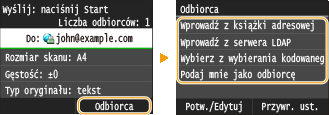
6
Wybierz ustawienia skanowania według potrzeby.
Dotknij elementu, który chcesz skonfigurować.
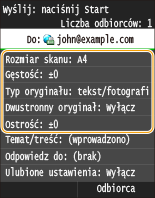
<Rozmiar skanu> Określanie formatu skanowania
<Gęstość> Regulacja poziomu zabarwienia
<Typ oryginału> Określanie typu dokumentu
<Oryginał dwustronny>(MF729Cx / MF728Cdw / MF724Cdw) Skanowanie dokumentów 2-stronnych (MF729Cx / MF728Cdw / MF724Cdw)
<Ostrość> Regulacja ostrości

Nazwa pliku zawierającego zeskanowany dokument zostaje automatycznie przypisana zgodnie z następującym formatem: numer zarządzania komunikacją (cztery cyfry)_data i godzina wysłania_numer dokumentu (trzy cyfry).tif.
Przykład nazwy pliku: Aby wysłać jednostronicowy dokument 17 października 2015 o godzinie 19:00:05.
0045_151017190005_001.tif
Ręczne nadanie nazwy pliku nie jest możliwe.
7
Określ temat, treść i adres zwrotny wiadomości według potrzeb.
Domyślnym tematem wiadomości jest „Attached Image”.
Treść nie jest ustawiona domyślnie. Należy ją wprowadzić ją według potrzeb. Jeśli nie wprowadzono treści wiadomości, wysłane zostaną tylko dołączone dokumenty.
Adres zwrotny nie jest ustawiony domyślnie. Aby określić adres zwrotny e-mail inny niż adres e-mail urządzenia, należy wybrać odpowiedni adres spośród tych zapisanych w książce adresowej. Jeśli w książce adresowej nie ma zapisanych odbiorców, zapoznaj się z częścią Rejestrowanie w książce adresowej .
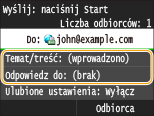
 Aby wprowadzić temat/treść
Aby wprowadzić temat/treść
|
1
|
Dotknij <Temat/treść>.
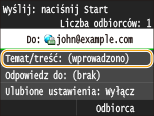 |
|
2
|
Dotknij <Temat>
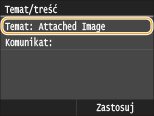 |
|
3
|
Za pomocą przycisków numerycznych wprowadź temat i dotknij przycisku <Zastosuj>.
Przy użyciu przycisku <A/a/12> można przełączać tryby wprowadzania.
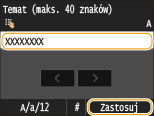 |
|
4
|
Dotknij <Komunikat>.
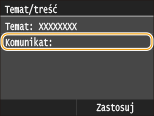 |
|
5
|
Za pomocą przycisków numerycznych wprowadź treść wiadomości i dotknij przycisku <Zastosuj>.
Przy użyciu przycisku <A/a/12> można przełączać tryby wprowadzania.
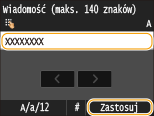 |
|
6
|
Dotknij <Zastosuj>.
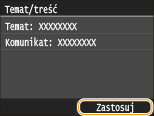 |
 Aby określić adres zwrotny
Aby określić adres zwrotny
|
1
|
Dotknij <Odpowiedz do>.
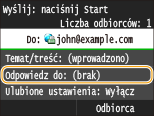 |
|
2
|
Dotknij <Wprowadź z książki adresowej>.
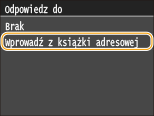 |
|
3
|
Wybierz adres zwrotny z książki adresowej.
Instrukcje dotyczące używania książki adresowej znajdują się w sekcji Wybór z książki adresowej .
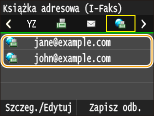 |
8
Naciśnij przycisk  (Czarno-białe), aby rozpocząć wysyłanie.
(Czarno-białe), aby rozpocząć wysyłanie.
 (Czarno-białe), aby rozpocząć wysyłanie.
(Czarno-białe), aby rozpocząć wysyłanie.Rozpocznie się skanowanie.
Po wyświetleniu ekranu uwierzytelniania SMTP wpisz nazwę użytkownika i hasło, korzystając z klawiszy numerycznych, a następnie dotknij przycisku <Zastosuj>.
Jeśli chcesz anulować wysyłanie, dotknij przycisku <Anuluj>  <Tak>.
<Tak>.
 <Tak>.
<Tak>. W przypadku umieszczenia dokumentów w podajniku w kroku 1
W przypadku umieszczenia dokumentów w podajniku w kroku 1
I-faks zostanie wysłany po zakończeniu skanowania.
 W przypadku umieszczania dokumentów na płycie szklanej w kroku 1
W przypadku umieszczania dokumentów na płycie szklanej w kroku 1
Po zakończeniu skanowania wykonaj poniższe czynności.
|
1
|
Aby zeskanować kolejne strony dokumentów, umieść następny dokument na płycie szklanej i naciśnij przycisk
 (Czarno-białe). (Czarno-białe).Powtarzaj ten krok do momentu zakończenia skanowania wszystkich stron.
W przypadku skanowania tylko jednej strony przejdź do następnego kroku.
|
|
2
|
Dotknij <Rozpoczn. wys.>.
I-faks zostanie wysłany.
|
W przypadku wystąpienia błędu wysyłania
Powiadomienia o błędach są czasami wysyłane na adres e-mail urządzenia. Skrzynkę odbiorczą na serwerze można opróżnić, korzystając ze Zdalnego interfejsu użytkownika.
 Aby opróżnić skrzynkę odbiorczą
Aby opróżnić skrzynkę odbiorczą
|
1
|
Uruchom Zdalny interfejs użytkownika i zaloguj się w trybie menedżera systemu. Uruchamianie Zdalnego interfejsu użytkownika
|
|
2
|
Kliknij [Ustawienia/rejestracja].
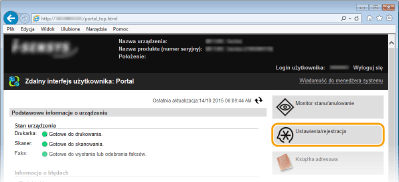 |
|
3
|
Kliknij [Ustawienia sieciowe]
 [Ustawienia e-mail/I-Faksu]. [Ustawienia e-mail/I-Faksu].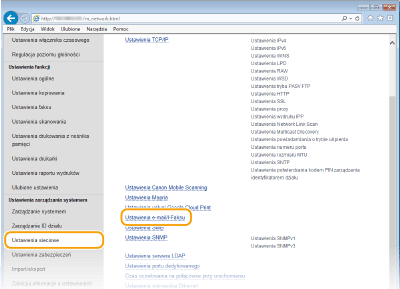 |
|
4
|
Kliknij element [Wyczyść] znajdujący się w sekcji [Wyczyść skrzynkę pocztową].
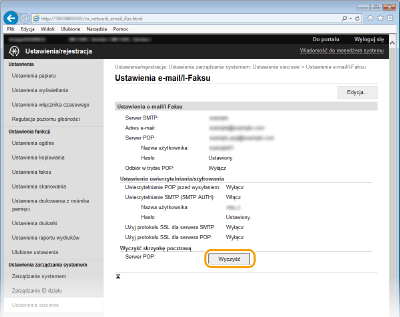 |
|
5
|
Przeczytaj wyświetlany komunikat i kliknij przycisk [OK].
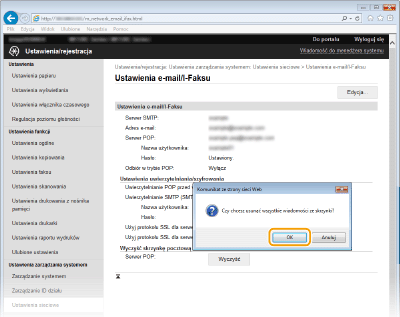 Wiadomość e-mail zostanie usunięta ze skrzynki odbiorczej.
 Po opróżnieniu skrzynki odbiorczej
Po kliknięciu przycisku [OK] w oknie wiadomości wszystkie wiadomości e-mail ze skrzynki odbiorczej serwera zostaną usunięte. Jeżeli urządzenie nie jest powiązane ze specjalnym kontem e-mail, należy najpierw sprawdzić, czy nie należy zachować którejś z wiadomości e-mail.
|
 |
|
Wysyłanie z zachowaniem tych samych ustawień: Zmiana ustawień domyślnych
Rejestracja kombinacji ustawień, której można użyć w razie potrzeby: Zapisywanie często używanych ustawień skanowania (E-mail/I-faks/Udostępniony folder/Serwer FTP)
Określanie nazwy nadawcy I-faksu: Zapisz nazwę jednostki (e-mail/I-Faks)
|